„Ubuntu 20“.04 yra labai patraukli ir stilinga būsenos juosta. Tačiau, jei tai nėra patrauklu jums ir norite būsenos juostos su daugiau pritaikymo parinkčių, pabandykite polibarą. Polibaras yra greitas ir efektyvus įrankis, leidžiantis sukurti puikias būsenos juostas „Linux“ diskuose.
Daugialypė juosta leidžia vartotojams sukurti gražias būsenos juostas darbalaukio aplinkai. Be to, jame yra klaidos piktogramos, atkūrimo valdikliai, akumuliatoriaus ekranas ir kt. Šiame vadove paaiškinama, kaip „Ubuntu 20“ įdiegti polibarą ir sukurti gražias pritaikomas būsenos juostas su polibaru.04.
Įdiekite polibarą „Ubuntu 20“.04
Polibarą galima lengvai įdiegti „Ubuntu 20“.04 per git komandą. Bet prieš diegdami polibarą „Ubuntu 20“.04, turime įdiegti reikiamas priklausomybes. Norėdami įdiegti polibarą „Ubuntu 20“, atlikite žemiau pateiktus veiksmus.04:
1 veiksmas: atnaujinkite apt saugyklos talpyklą
Prieš diegiant naują paketą ar programas, visada rekomenduojama atnaujinti sistemos apt talpyklos talpyklą naudodami šią komandą:
$ sudo apt atnaujinimas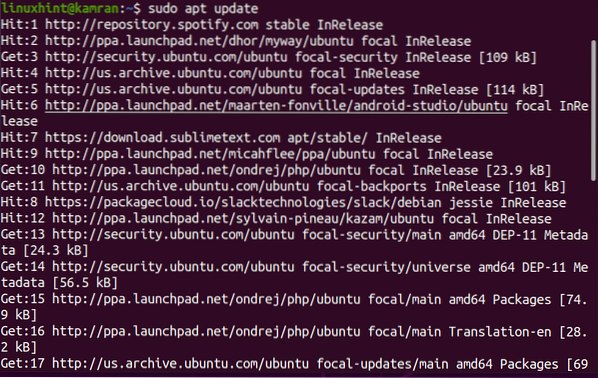
2 žingsnis: įdiekite reikalingas priklausomybes
Sėkmingai atnaujinę apt saugyklos talpyklą, dabar esate pasirengę įdiegti reikiamas priklausomybes naudodami šią komandą:
$ sudo apt-get install cmake cmake-data libcairo2-dev libxcb1-dev libxcb-ewmh-devlibxcb-icccm4-dev libxcb-image0-dev libxcb-randr0-dev libxcb-util0-dev
libxcb-xkb-dev pkg-config python3-xcbgen xcb-proto libxcb-xrm-dev i3-wm
libasound2-dev libmpdclient-dev libiw-dev libcurl4-openssl-dev libpulse-dev
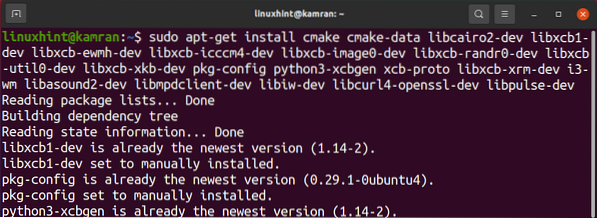
Diegiant reikiamas priklausomybes, komandinėje eilutėje bus rodomas raginimas. Turite paspausti „y“, kad tęstumėte diegimo procesą. Tačiau jei norite atšaukti diegimo procesą, paspauskite „n“ ir paspauskite „Enter“.

„Ubuntu 20“.04, įdiegę visas šias reikalingas priklausomybes, taip pat turime įdiegti keletą papildomų priklausomybių, kad išvengtume klaidų diegimo metu. Norėdami įdiegti reikalingas priklausomybes, vykdykite šią komandą:
$ sudo apt įdiekite libxcb-composite0-dev$ sudo apt įdiekite libjsoncpp-dev
$ sudo ln -s / usr / include / jsoncpp / json / / usr / include / json
3 žingsnis: klonuokite polibarinę saugyklą
Kitas žingsnis - polibarinės talpyklos klonavimas naudojant komandą „git“. „Git“ komanda iš anksto įdiegta „Ubuntu 20“.04. Vykdykite šią komandą, kad klonuotumėte polibarinę saugyklą:
$ git klonas https: // github.com / jaagr / polybar.git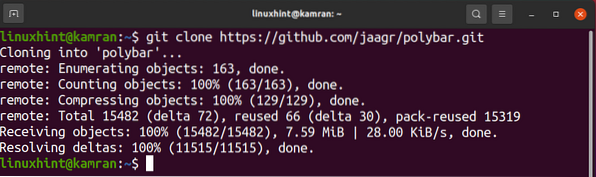
4 žingsnis: Sukurkite polibarinę saugyklą
Sėkmingai klonavus polybar saugyklą, eikite į polybar katalogą ir sukurkite jį naudodami šią komandą:
$ cd polibaras ir& ./ statyti.sh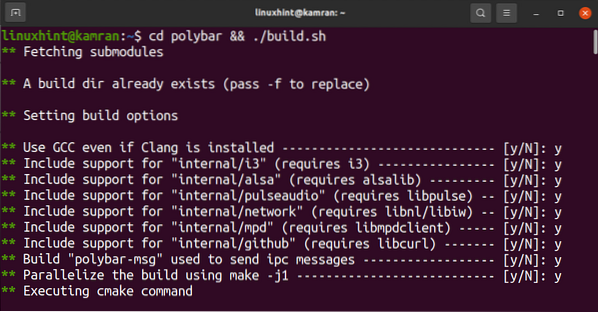
Kuriant procesą, jūsų bus paprašyta atsisiųsti pavyzdinę konfigūraciją. Jums reikia paspausti „Y“, kuris reiškia „taip“, ir norint įdiegti pavyzdinę konfigūraciją, tai turėtų būti teigiamas signalas.
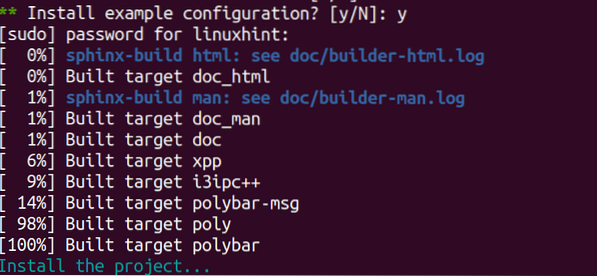
5 veiksmas: paleiskite polibarą
Dabar esame pasirengę paleisti polibaro būsenos juostą. Norėdami tai padaryti, paleiskite žemiau pateiktą komandą:
$ polybar pavyzdys
Išvada
„Polybar“ yra graži ir patraukli būsenos juosta. Tai leidžia jums pritaikyti piktogramą, būsenos juostą ir kt. Jį galima lengvai įdiegti „Ubuntu 20“.04 naudojant aukščiau pateiktą paprastą procedūrą.
 Phenquestions
Phenquestions


